Projecten maken van verkooptransacties in NetSuite

netsuite-artikelen
Achtergrond
Wanneer u een product verkoopt in combinatie met consultancy / professionele diensten, kunt u met NetSuite een project aanmaken op basis van de verkooptransactie (verkooporder, kans of schatting) die u in het systeem hebt geboekt.
Op die manier worden de verkooptransactie en het nieuw aangemaakte project aan elkaar gekoppeld en worden alle factureringsactiviteiten rechtstreeks via de verkooptransactie uitgevoerd.
In dit artikel zullen we een end-to-end flow uitvoeren vanaf het aanmaken van een verkooporder tot de facturering van het gerelateerde projectwerk.
NetSuite configuratie
Toestemming
De optie "Projecten maken van verkooptransacties" is vereist om projecten te maken van verkooptransacties ("Volledig" niveau alleen beschikbaar):

Item
Om een project te kunnen maken van een verkooptransactie, moet je ten minste één item op de verkooptransactie hebben dat correct is geconfigureerd.

Op de record van het item:
- De optie "Project maken" moet zijn aangevinkt.
- Je hebt ook de mogelijkheid om een standaardsjabloon te selecteren dat wordt gebruikt bij het maken van een project voor dat item of om de work breakdown structuur van het project direct op het item te definiëren.
Stroom van begin tot eind
Laten we eens kijken naar een verkooporder waarbij je een server (hardware) aan je klant verkoopt samen met een paar uur professionele diensten (naar schatting 4 uur tegen een eenheidsprijs van €100 per uur) voor de installatie en configuratie van de server:

Nu moet er een project worden gemaakt om het onderdeel professionele services te beheren. Daarvoor kun je de pagina "Projecten maken van verkooptransacties" gebruiken. Ga naar Transacties > Klanten > Projecten maken van verkooptransacties.

Daar zie je alle verkooptransacties (verkooporders, opportunities en schattingen) die zich niet in een van de volgende statussen bevinden: geannuleerd, gesloten of in afwachting van goedkeuring.
Eerst moet je de verkooptransactie(s) selecteren waarvoor je een project wilt aanmaken. Vervolgens heb je de mogelijkheid om:
- De projectnaam wijzigen
- Verwijs naar een projectsjabloon op basis waarvan het project wordt gemaakt
- Verwijs naar een bovenliggend project als je een specifieke projecthiërarchie wilt instellen
- Selecteer een projectmanager
Als je klaar bent, kun je op "Verzenden" klikken. Je wordt dan doorgestuurd naar de lijst met projecten. Het nieuw aangemaakte project is het meest recente in de lijst. Als je het hebt gemaakt met behulp van een sjabloon, zie je mogelijk een gele banner boven aan de projectrecord die je waarschuwt dat NetSuite nog bezig is met het bouwen van het project volgens je sjabloon. Je kunt op "Opnieuw laden" klikken totdat de banner verdwijnt.
Op de verkooporder zie je de link met het nieuw aangemaakte project:

Als ik naar het projectrecord kijk, heb ik één taak waarbij ik een resource heb toegewezen om de serverconfiguratie uit te voeren voor een totaal gepland werk van 5 uur tegen een eenheidsprijs van 120€/uur:

NetSuite heeft automatisch een prognose gemaakt voor de opdracht die ik zojuist heb gemaakt:

Je moet die bijgewerkte gegevens nu weergeven op je verkooporder en koppelen aan je prognosekosten. Om dat te doen, moet je de verkooporder bewerken en "Items uit project vernieuwen":

Als je op die knop klikt, verwijdert NetSuite eerst alle projectitems en vervolgens worden ze opnieuw uit het project gehaald om de meest actuele informatie weer te geven:
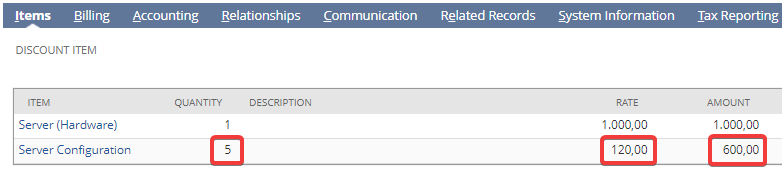
Op de prognosetoeslag kun je nu zien dat deze is gekoppeld aan de verkooporder:

Houd er rekening mee dat je dit moet doen voordat de werkelijke kosten voor je project worden gegenereerd. Als je dat niet doet, worden de werkelijke kosten niet gekoppeld aan de verkooporder en kun je ze niet factureren.
De resource heeft nu de configuratie voltooid en 5 uur in zijn urenstaat ingevuld. Er is dus een werkelijke toeslag (op kosten gebaseerd factureringsproject) gemaakt en deze kan worden gefactureerd via de verkooporder door op de knop "Volgende factuur" te klikken:

Je wordt dan doorgestuurd naar een factuurrecord met de server (hardware) en de kosten voor de professionele services. Je kunt de factuur opslaan en naar je klant sturen:

De status van de verkooporder is nu "Gefactureerd":

Laten we ons nu eens voorstellen dat er iets verkeerd is gedaan tijdens de eerste configuratie en dat er 2 extra uren aan professionele services nodig zijn om dat te herstellen. U hebt dan de opdracht bijgewerkt tot 7 uur gepland werk, waardoor de prognosekosten die automatisch door NetSuite worden gegenereerd, zijn bijgewerkt.

De resource heeft nu de extra 2 uur uitgevoerd en ingevoerd in zijn timesheet, wat heeft geresulteerd in een nieuwe werkelijke kost. De status van de verkooporder is nu teruggezet naar "In afwachting van facturering":

Je kunt de nieuwe werkelijke kosten echter niet factureren omdat de knop "Volgende factuur" niet beschikbaar is. Dat komt omdat de 5 uur die op de verkooporder worden weergegeven al zijn gefactureerd, dus NetSuite gaat ervan uit dat er niets meer te factureren valt. Je moet opnieuw "Items van project vernieuwen" om de nieuwe werkelijke kosten te kunnen factureren:

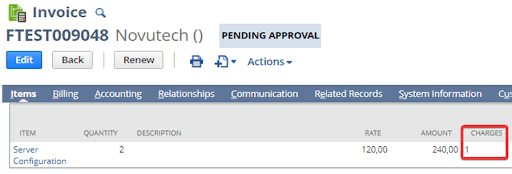
Conclusie
Door projecten aan te maken op basis van verkooptransacties kunt u de levering van producten en het beheer van professionele services op een efficiënte manier combineren en uw factureringsactiviteiten via één record laten afhandelen. Er moeten nog enkele handmatige stappen worden uitgevoerd om de verkooptransactie synchroon te houden met het project en een goede facturering mogelijk te maken, maar we kunnen redelijkerwijs hopen op toekomstige verbeteringen van de functionaliteit in de volgende NetSuite releases.
Empowerment van ondernemingen: De rol van AI in de evolutie van NetSuite
Categorie
Categorie
2 juli 2024
Ontdek hoe AI de mogelijkheden van NetSuite verbetert en bedrijfstransformatie stimuleert met Novutech's expertise.
NetSuite artikelen
netsuite-artikelen
Aankondiging strategisch partnerschap: Novutech en Isabel 6 versterken financiële operaties
Categorie
Categorie
23 mei 2024
Novutech en Isabel 6 verbeteren B2B-betalingen en financiële ERP-operaties met geavanceerde efficiëntie en beveiliging.
NetSuite artikelen
netsuite-artikelen
NetSuite Custom GL Plug-in: wat is het, hoe stel je het in en enkele praktische voorbeelden
Categorie
Categorie
7 mei 2024
Leer meer over de Custom GL Plug-in van NetSuite, inclusief de installatie en toepassing ervan, met praktische voorbeelden voor gespecialiseerde boekhoudbehoeften.
NetSuite artikelen
netsuite-artikelen
